Samsung 2333SW User Manual
Browse online or download User Manual for TVs & monitors Samsung 2333SW. Samsung 2333SW Handleiding [sk]
- Page / 63
- Table of contents
- BOOKMARKS
- LCD-monitor 1
- Veiligheidsinstructies 2
- Schoonmaken 4
- Inleiding 10
- Uw monitor 11
- Oorspronkelijke instellingen 11
- Voorkant 11
- Achterkant 12
- Kensington-slot 13
- POWER-poort 13
- DVI IN-poort 13
- RGB IN-poort 13
- Kabelring 14
- Aansluitingen 15
- De standaard gebruiken 16
- Het voetstuk uitvouwen 16
- Een voetstuk bevestigen 16
- Software gebruiken 18
- Natural Color 27
- MagicTune™ 28
- Installatie 28
- Problemen bij de installatie 28
- Systeemvereisten 29
- Hardware 29
- Verwijderen 29
- MultiScreen 30
- De monitor bijstellen 32
- Customized key 33
- Brightness 34
- OSD-functie 34
- Picture 34
- Contrast 35
- MagicBright 35
- MagicColor 36
- Color Tone 37
- Color Control 37
- Color Effect 38
- Sharpness 40
- H-Position 40
- V-Position 40
- Language 41
- Transparency 41
- Display Time 42
- Customized Key 43
- Off Timer 43
- Auto Source 43
- Image Size 44
- Information 44
- Problemen oplossen 45
- Handige tips 46
- Controlelijst 46
- Ik zie geen schermmenu 47
- MagicTune™ werkt niet goed 49
- Vragen en antwoorden 50
- Specificaties 52
- PowerSaver 53
- Voorinstelbare timingmodi 54
- Informatie 55
- Contact Samsung wereldwijd 59
- Woordenlijst 61
- Correcte verwijdering 62
Summary of Contents
SyncMaster 2333SWLCD-monitorGebruikershandleiding
InleidingInhoud van de verpakking OpmerkingControleer of de volgende onderdelen bij uw monitor zijn geleverd.Neem contact op met uw verkoper als er on
OpmerkingEen schoonmaakdoek is alleen bijgeleverd voor apparaten met een zwart glanzend opperv-lak.Uw monitorOorspronkelijke instellingenSelecteer de
>> Klik hier voor een animatieclipCustomized Key[ ]Met de knop Custom kunt u zelf een functie programmeren voor de pro-grammeerbare toets. Opmer
POWER-poortSluit het netsnoer van uw monitor aan op de poort POWER aan de achterzijdevan uw monitor.DVI IN-poortSluit de DVI-kabel aan op de poort DVI
Kabelring• Bind de kabels samen met de kabelring, zoals wordt weergegeven in de af-beelding.Inleiding13
AansluitingenKabels aansluitenSluit het netsnoer van uw monitor aan op de poort power aan de achterzijde van uwmonitor.Steek het netsnoer v
De standaard gebruikenHet voetstuk uitvouwen OpmerkingU kunt de monitor naar boven kantelen in een hoek van -1˚ tot 16˚. ( ±1,0˚)Een voetstuk bevestig
• Voor muurbevestigingen die niet voldoen aan de standaardschroefspeci-ficaties van VESA , kan de lengte van de schroeven verschillen afhankelijkvan d
Software gebruikenStuurprogramma voor de monitor OpmerkingAls het besturingssysteem vraagt om het stuurprogramma voor de monitor,plaatst u de CD-ROM d
OpmerkingDit stuurprogramma voor de monitor is gecertificeerd onder het MS-logo. De installatieveroorzaakt geen beschadigingen in uw systeem.Het gece
VeiligheidsinstructiesSymbolen OpmerkingU moet deze veiligheidsvoorschriften volgen om te voorkomen dat u risico loopt en het ap-paraat beschadigd raa
5. Klik op 'Properties' (Eigenschappen) op het tabblad 'Monitor'. Als de knop 'Proper-ties' (Eigenschappen) n
8. Klik op 'Have Disk...' (Bladeren…) en selecteer de map (bijvoorbeeld D:\Drive) waar hetinstallatiebestand van het stuurprogramma staat. K
Microsoft® Windows® XP besturingssysteem1. Plaats de cd in het CD-ROM-station.2. Klik op 'Start' → 'Control Panel' (Configuratiesc
5. Klik op 'Update Driver...' (Stuurprogramma bijwerken), selecteer 'Install from a listor...' (Installeren uit een lijs
OpmerkingDit stuurprogramma voor de monitor is gecertificeerd onder het MS-logo. De installatieveroorzaakt geen beschadigingen in uw systeem.Het gec
2. Dubbelklik op het pictogram 'Display' (Beeldscherm).3. Selecteer het tabblad 'Settings' (Instellingen) en klik op de k
1. Klik op 'Start', 'Settings' (Instellingen), 'Control Panel' (Configuratiescherm) en dubbelklikop het pictogram '
Natural ColorNatural Color SoftwareprogrammaEen van de recente problemen bij het gebruik van een computer is dat de kleuren van deafbeeldingen die met
MagicTune™Installatie1. Plaats de installatie-cd in het CD-ROM-station.2. Klik op het installatiebestand van MagicTune™. OpmerkingAls het popupvenster
SysteemvereistenOS• Windows 2000• Windows XP Home Edition• Windows XP Professional• Windows Vista™U wordt aangeraden MagicTune™ in Windows® 2000 of ho
Controleer of de stekker goed en stevig in het stopcontact zit.• Dit kan brand veroorzaken. Buig de voedingskabel niet, trek er niet aan en plaats er
MultiScreenInstallatie1. Plaats de installatie-cd in het CD-ROM-station.2. Klik op het installatiebestand van MultiScreen. OpmerkingAls het popupvenst
U wordt aangeraden MultiScreen in Windows® 2000 of hoger te gebruiken.Hardware• 32 MB geheugen of hoger• 60 MB of meer ruimte op de vaste schijfVerwij
De monitor bijstellenDirecte functiesAUTOAls u op de toets 'AUTO' drukt, wordt het scherm auto adjustment (automatisch afstellen)weergegeven
Dit is de functie waarmee de OSD wordt vergrendeld zodat u de huidige status van instellin-gen kunt behouden en anderen deze niet per ongeluk kunnen w
BrightnessAls het schermmenu niet wordt weergegeven, drukt u op de knop Brightness ( ) om dehelderheid aan te passen.SOURCESelecteert het videosignaal
U kunt de schermmenu’s gebruiken om de helderheid te wijzigen naar uw persoonlijke voor-keur.MENU → → → , → MENUContrast(Niet beschikbaar in d
Druk nogmaals op de knop om door de lijst met beschikbare al geconfigureerde modi tegaan.MagicBright is een nieuwe functie voor een optimale kijkomg
MagicColor is een nieuwe technologie die Samsung exclusief heeft ontwikkeld om het digitalebeeld te verbeteren en om natuurlijke kleuren beter weer te
Hiermee kunt u de kleurbalans van de individuele kleuren Red, Green en Blue instellen.( Niet beschikbaar in de MagicColor-modi Full en Intelligent. )M
ImageCoarseHiermee worden storende elementen zoals verticale strepen verwijderd.Door het beeld bij te stellen met de functie Coarse kan het weergaveg
• Zorg dat de kast of het rek groot genoeg is voor het product. PLAATS GEEN KAARSEN, INSECTENWERENDE MIDDE-LEN, SIGARETTEN OF VERWARMINGSAPPARATU
SharpnessHiermee verandert u de helderheid van het beeld.( Niet beschikbaar in de MagicColor-modi Full en Intelligent. )MENU → , → → , → →
MENU → , → → , → → , → MENU OSDLanguageU kunt één van de negen talen selecteren. OpmerkingDe taalkeuze is alleen van toepassing op de
Display TimeAls er gedurende een bepaalde periode geen wijzigingen worden aangebracht, wordt hetmenu automatisch uitgeschakeld.U kunt instellen hoe la
Customized KeyU kunt een functie instellen die wordt ingeschakeld wanneer de Customized Key ( ) wordtingedrukt.MENU → , → → , → → , →ME
• Auto • ManualMENU → , → → , → → , →MENUImage SizeU kunt het formaat van het beeld op de monitor wijzigen.• Auto • Wide• Auto - Het sc
Problemen oplossenControle van de zelftestfunctie OpmerkingUw monitor is voorzien van een zelftestfunctie waarmee u kunt controleren of uw monitorcorr
Handige tipsEen monitor stelt de visuele signalen die van de computer worden ontvangen, opnieuw sa-men. Als er problemen optreden met de computer of d
Q: Wordt het bericht 'Not Optimum Mode', 'Recommended Mode 1920 x 1080 60 Hz' ophet scherm weergegeven?A: U kunt dit bericht zien
A: Stel de videokaart in en raadpleeg hierbij de handleiding van de videokaart.Het scherm is opeens uit balans geraakt.Q: Hebt u de videokaart of het
A: Installeer het stuurprogramma van de monitor met behulp van het gedeelte Stuurprog-ramma installeren.Q: Controleer in de handleiding van de videoka
Spuit geen reinigingsmiddelen rechtstreeks op het oppervlakvan het product.• Dit kan verkleuringen en vervaging van de structuur veroor-zaken. Ook
Controleer of de scanratio van het beeldscherm is ingesteld op 56 Hz tot 75 Hz.(Overschrijd de 75 Hz niet als u de maximale resolutie gebruikt.)Als u
A: Koppel het netsnoer los en reinig de monitor met een zachte doek en een reinigings-middel of gewoon water.Laat geen reinigingsmiddel op de behuizin
SpecificatiesGeneral (Algemeen)General (Algemeen)Modelnaam SyncMaster 2333SWLCD-paneelFormaat 23" (58 cm)Weergavegebied 509,76 mm (H) x 286,74 mm
OmgevingsvereistenIn bedrijf Temperatuur: 10˚C ~ 40˚C (50˚F ~ 104˚F)Vochtigheid: 10 % tot 80 %, geen condensvormingOpslag Temperatuur: -20˚C ~ 45˚C (-
Deze monitor voldoet aan de specificaties van EPA EN-ERGY STAR® en ENERGY 2000 mits deze wordt ge-bruikt met een computer die beschikt over VESA D
InformatieVoor betere weergave Stel voor een optimale beeldkwaliteit de resolutie en de vernieuwingsfrequentievan de computer in volgens de ondersta
klein verschil in elektrische lading op tussen de twee elektroden waarin de vloeibarekristallen zich bevinden. Hierdoor kan de hoeveelheid vloeibare k
•Aanbevolen instellingen: heldere kleuren met weinig verschil in helderheid• Wijzig elke 30 minuten de kleur van de tekens en de achtergrond.Bijv.)•Wi
Onze LCD-monitor voldoet aan de ISO13406-2 norm klasse II voor dode pixels.Informatie57
BijlageContact Samsung wereldwijd OpmerkingWanneer u suggesties of vragen heeft met betrekking tot Samsung producten, gelieve con-tact op te nemen met
Stel het product niet bloot aan vocht, stof, rook of water en in-stalleer het niet in een auto.• Dit zou een elektrische schok of brand kunnen veroor
EuropeBELGIUM 02 201 2418 http://www.samsung.com/beCZECH REPUBLIC 800-SAMSUNG(800-726786)http://www.samsung.com/czDENMARK 8-SAMSUNG (7267864) http://w
Asia PacificAUSTRALIA 1300 362 603 http://www.samsung.com/auCHINA 800-810-5858400-810-5858010-6475 1880http://www.samsung.com/cnHONG KONG:3698 - 4698
keerde van deze Horizontal Cycle is de Horizontal Frequen-cy (Horizontale frequentie). Eenheid: kHzInterlace en Non-InterlacemethodenDe achtereenvol
Het is strikt verboden het product op welke manier dan ook te reproduceren zonder schrif-telijke toestemming van Samsung Electronics Co., Ltd.Samsung
Als een stilstaand beeld lang wordt weergegeven, kan een na-beeld of vlek ontstaan.• Zet het product in de slaapstand of gebruik een bewegendeschermb
Zet het product niet op zijn kop en verplaats het product nietdoor alleen de voet vast te houden.• Het apparaat zou kunnen vallen, wat zou kun
Gebruik het product altijd in de juiste positie.• Houd uw rug recht terwijl u naar het product kijkt.• De afstand tussen uw ogen en het scherm moe
More documents for TVs & monitors Samsung 2333SW





















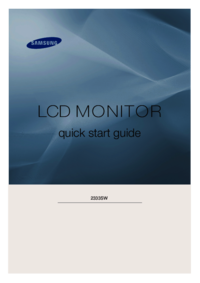






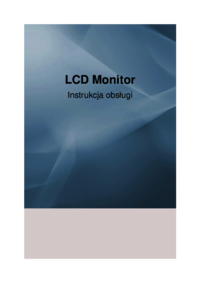




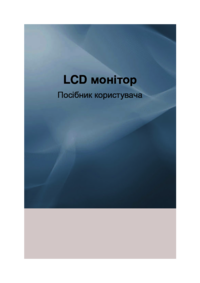
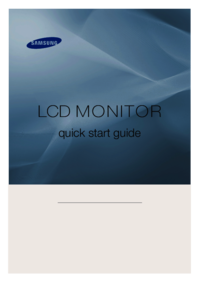




 (151 pages)
(151 pages) (139 pages)
(139 pages) (78 pages)
(78 pages) (71 pages)
(71 pages) (118 pages)
(118 pages) (122 pages)
(122 pages) (87 pages)
(87 pages) (104 pages)
(104 pages)
 (90 pages)
(90 pages)







Comments to this Manuals